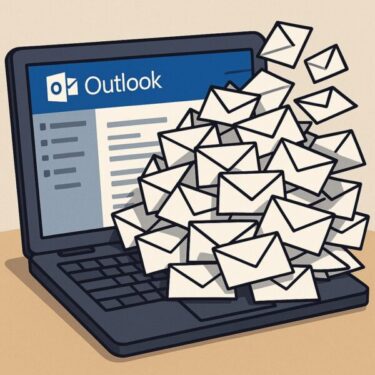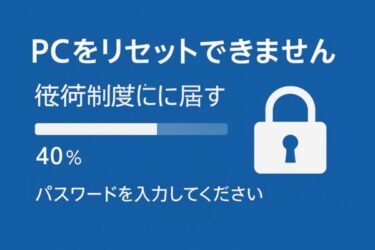Windows Updateの後、「ログイン後に30分以上も固まって動かない」
そんな深刻な不具合に悩まされていませんか?
2025年7月以降に配信された累積更新プログラム(例:KB5060842)を適用したユーザーから、起動直後にデスクトップが表示されず真っ暗画面が続く、マウスカーソルしか出ない、タスクバーやエクスプローラーが反応しない、といった症状が多く報告されています。
これらは単なる「古いPCだから重い」のではなく、ストレージ制御やドライバの相性、サービスの暴走、セキュリティソフトとの干渉といったシステム内部の問題が原因になっているケースがほとんどです。
この記事では、一般ユーザーがすぐに試せる基本対処から、ドライバ調整・累積アップデートの回避、さらに上級者向けのレジストリ修正やインプレースアップグレードまで、状況に応じた解決策を段階的に解説します。
よくある症状
- ロック画面はすぐに出るが、ログイン後デスクトップが表示されるまで30分以上かかる
- マウスポインターだけが表示され、他は真っ暗
- タスクバーやエクスプローラーが動かない
- デスクトップが表示されたあとも、操作に対して極端にラグがある
- ディスク使用率が常に100%に張り付いている
考えられる原因
| 原因のカテゴリ | 詳細 |
|---|---|
| ストレージの相性 | SATA SSD環境で、MSIモード(割り込み処理)が原因でI/Oが詰まり、極端な遅延が発生する場合があります。 |
| 不適切なドライバ | アップデートにより自動インストールされたGPUやチップセットドライバが、環境と不整合を起こすことがあります。 |
| サービスの暴走 | 「SysMain」「Windows Search」などが起動直後に暴走し、CPUやストレージを占有するケースがあります。 |
| 🛡️ セキュリティソフト | サードパーティ製のウイルス対策ソフトがアップデート後のシステムと衝突し、応答速度が極端に低下することがあります。 |
こうして見てみると、今回のフリーズや極端な重さの原因は、単なる「古いパソコン」や「容量不足」だけではないことが分かります。
特に、最近のWindowsアップデートはシステムの深い部分(ストレージ制御やサービス構成など)にも影響を与えるため、ドライバやOS内部の設定が少しでもズレていると、起動や動作に深刻な影響を及ぼします。
そのため、「Windowsを再インストールしたのに直らない」と感じる方も多いのですが、それは“ハード的な相性”や“OSの内部設定”が原因になっているからです。
次の章では、こうした複雑な原因に対して、どこから手をつけるべきか、順を追って具体的な対処方法を解説していきます。
一般的な対処法
1. 起動直後の不要サービスを一時停止する
タスクマネージャーで操作する方法
①キーボードで Ctrl + Shift + Esc を押して「タスクマネージャー」を開く
②「スタートアップ」タブで「無効」にできるものをすべて無効にします
サービス一覧から以下を一時的に停止する方法
※「SysMain」「Windows Search」「Connected Devices Platform Service」は、タスクマネージャーでは直接停止できないことが多いため、停止には「services.msc」または「PowerShell(管理者)」でコマンドが有効です。
コマンド手順
【手順】
① キーボードの左下の Windowsマーク(スタートボタン)をクリック
② 検索ボックスに【cmd】と入力
③ 検索結果に「コマンドプロンプト」が表示されたら、その上で右クリック
④ メニューの中から「管理者として実行」をクリック
( このとき「このアプリがデバイスに変更を加えることを許可しますか?」という画面が出たら「はい」をクリックしてください。)
⑤ 黒い画面(コマンドプロンプト)が開いたら、以下のコマンドを1行ずつ入力して、Enterキーをクリック
続いて、次のコマンドを入力してEnterキーをクリック
続いて、次のコマンドを入力してEnterキーをクリック
→ 処理に10〜30分かかることがありますが、途中で止めずに完了を待ってください。
サービスアプリを使う手順
1. Win + R → services.msc と入力
2. 対象のサービスを右クリック →「停止」
2. デバイスマネージャーでドライバを確認・ロールバック
- スタートボタンを右クリック → 「デバイスマネージャー」
- 以下のカテゴリを重点的に確認
- IDE ATA/ATAPIコントローラー
- ストレージコントローラー
- ディスプレイアダプター - それぞれのデバイスの「プロパティ」→「ドライバー」→「ドライバーのロールバック」が選択できる場合は実行する
| 確認項目 | 内容 | 詳細 |
|---|---|---|
| ⚠️ 警告マークの有無 | 黄色のビックリマーク | ドライバの読み込み失敗や互換性エラーを示します |
| 自動更新されていないか | ドライバの「日付」や「プロバイダー」を確認 | Windows Update後に自動的に新しいドライバに変わっている可能性あり |
| 「ロールバック」が可能か | 「ドライバー」タブに「ドライバーを元に戻す」ボタンがあるか | ある場合は、一つ前の安定版に戻すことができます |
| 不明なデバイスがあるか | 「ほかのデバイス」や「不明なデバイス」が出ていないか | チップセット・周辺機器のドライバが未適用の可能性あり |
| ドライバのバージョン | 以前と比べて更新されていないか | 手動で旧バージョンに戻すか、公式サイトからのインストールを検討する材料になります |
上記のような確認を行うことで、現在のPCにインストールされているドライバが、今回のアップデートによって不安定になっていないかを見極めることができます。
とくに注意したいのが「ロールバック」できるかどうかです。Windowsは自動でドライバを更新してしまうため、最新ドライバが必ずしも安定しているとは限りません。パフォーマンス低下が起きたタイミングでドライバが更新されていた場合は、以前のバージョンに戻すことで改善する可能性があります。
また、「不明なデバイス」や「警告マーク」がある場合、それだけで起動やログイン時に大きな遅延が発生するケースもあります。見逃さずに確認しておきましょう。
これらのチェックは、初心者の方でも難しい操作ではありませんので、少し時間をかけてでもぜひ一度ご自身の環境を見直してみてください。
3. 累積アップデートのアンインストールとブロック
【アンインストール手順】
- 「設定」→「Windows Update」→「更新の履歴」
- 「更新プログラムをアンインストールする」から対象のKB(例:KB5060842)を選び、アンインストール
【ブロック方法】
- Microsoft公式の wushowhide.diagcab を使い、再インストールを防止
→補足:累積的アップデートを一度アンインストールしても、Windowsの自動更新によって再びインストールされてしまうことがあります。これを防ぐには、Microsoftが提供している「wushowhide.diagcab」というトラブルシューティングツールを使用します。
このツールを使えば、特定の更新プログラム(たとえばKB5060842など)を非表示に設定でき、Windows Updateがその更新プログラムを再度適用しないようにブロックできます。
使い方はシンプルで、ツールを起動した後「Hide updates(非表示にする更新プログラム)」を選択し、表示された一覧から問題のある更新プログラムにチェックを入れるだけです。
一時的な対応ではありますが、再インストールのループを防ぎたい方にとっては非常に有効な手段です。
裏技的な対処法
MSIモード(割り込み処理)を無効にしてみる
一部のSATA SSDでは、Windowsの「MSIモード」が有効になっているとI/O処理に異常が生じ、ディスク使用率100%などの深刻な症状が出る場合があります。
【レジストリ修正手順】
- regedit を開く
- 以下のキーを開く
(※ <該当デバイス> はストレージコントローラーに該当するGUID)
- MSISupported をダブルクリックし、値を 0 に変更
- 再起動
※ 誤操作による起動不能を防ぐため、事前にレジストリバックアップをおすすめします。
それでもダメな場合の最終手段
1. インプレースアップグレードで上書き修復
Microsoft公式からISOをダウンロードし、現在のバージョンと同じまたは新しいISOから「今すぐアップグレード」します。
* ユーザーデータを残したまま、システムファイルのみを修復できる方法です。
2. クリーンインストール時に、初期ドライバのみで起動テスト
- Windowsをクリーンインストール後、ネットワーク接続を切った状態で最初のログインまで済ませる
- 「自動更新により再び問題ドライバが入る前に」挙動を確認
まとめ
今回のように 「ログイン後に30分以上も固まる」 症状は、単なる処理の遅さではなく、アップデートに伴う ドライバやサービス、ストレージ制御の不具合 が背景にあるケースが大半です。
- まずは 不要サービスの停止やドライバの確認 を実施
- 改善しない場合は 累積アップデートのアンインストール/ブロック
- 上級者は MSIモードの無効化やインプレースアップグレード を検討
- 最終的に、クリーンインストール+ネット遮断テスト で切り分け
と、段階を踏んで対応していくことが解決への近道です。
一見「再インストールしても直らない」と感じる症状でも、根本は 相性や内部設定のズレ にある場合が多く、正しい手順を試せば改善の可能性は十分あります。
不安な方はまず安全策としてバックアップを取りつつ、この記事のステップを一つずつ試してみてください。
【おすすめ記事】
▶︎Googleからのメール、実は偽物!?最近の巧妙なメールの見分け方